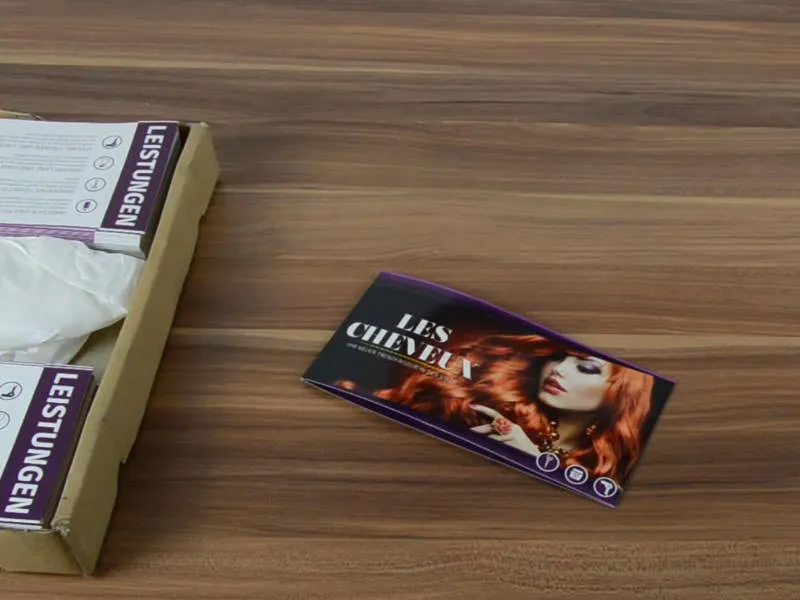Pozdravljeni, moje ime je Stefan. So varnostni pasovi še vedno dobro zategnjeni? Kdor tega zdaj ne razume, naj si ogleda prvi del tega treninga, saj smo zdaj pri drugem delu. V prvem delu smo oblikovali obe zunanji strani naše zložljive kartice za odprtje nove frizerske modne hiše v mestu. Tu je še enkrat – spredaj in zadaj. Format ostaja enak, DIN dolg, kar se ni spremenilo.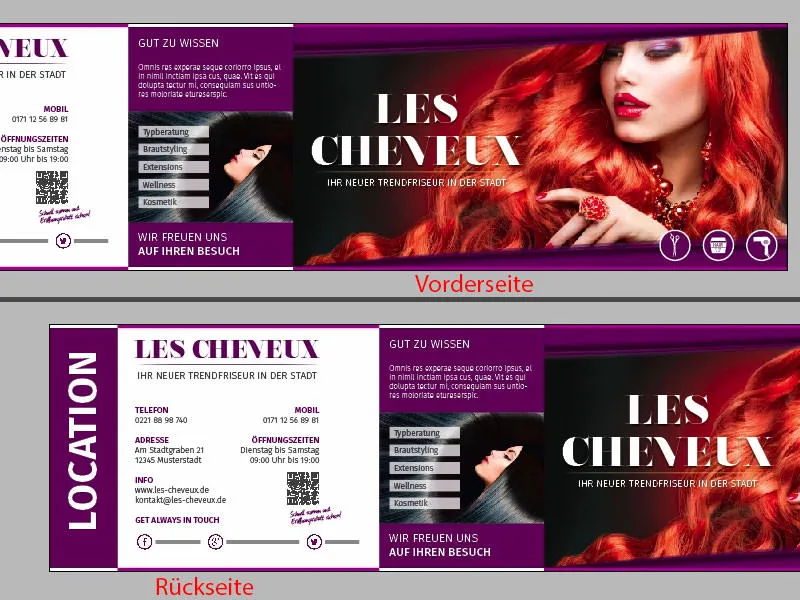
Prikazal vam bom originalni dokument, kako bo izgledala zadnja stran. V vsej svoji slavi, tukaj sta leva in desna notranja stran. Upam, da boste šli z mano na potovanje, saj vam bom pokazal, kako ustvariti to postavitev v InDesign CC.
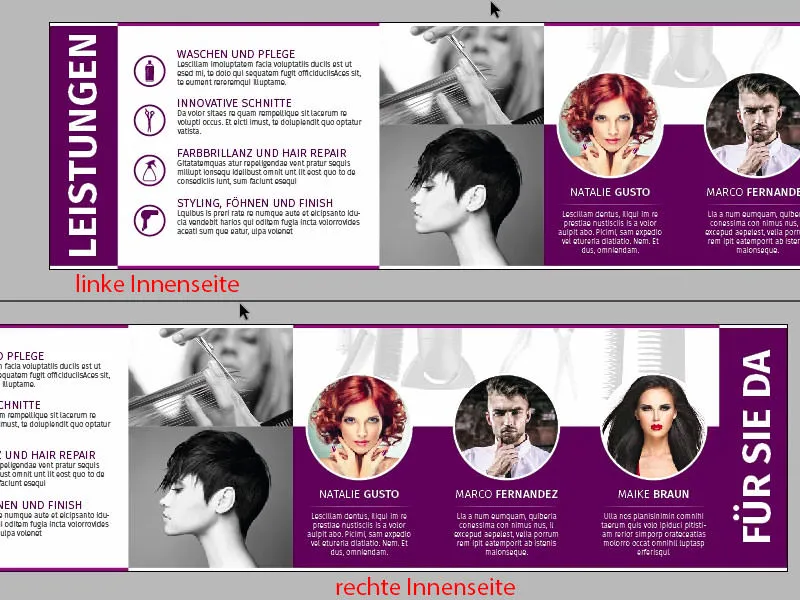
Za to dodajte novo stran prek okna strani (klik na 1). Na vzorčni strani smo že ustvarili našo mrežo, zato jo imamo sedaj tudi že na naši drugi strani, ne da bi strahovali, da bi kaj premešali med našimi nerodnimi mišjimi ukazi. To je dobro. In zdaj od vas želim vedeti: Katero stran bomo oblikovali najprej? Levo ali desno?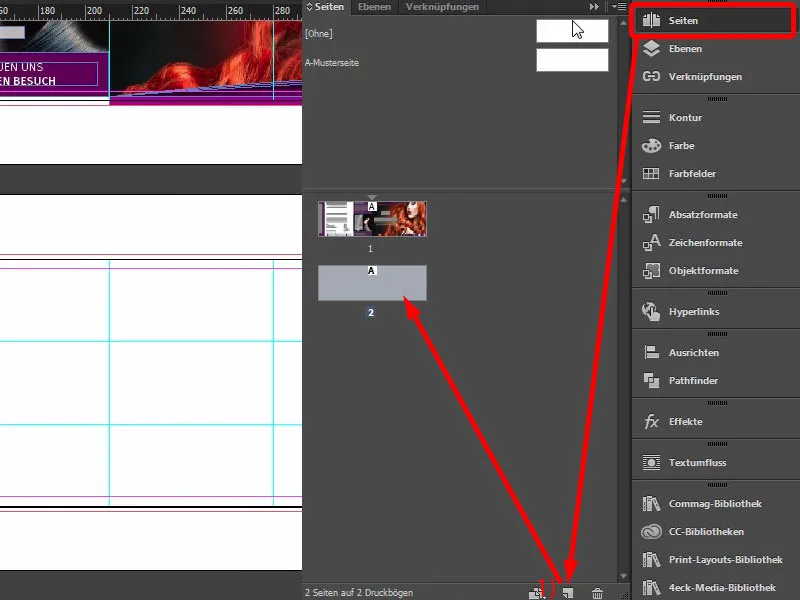
Pri oblikovanju je dejansko precej neprincipialno, vendar ne pri opazovanju. Z vami bi želel začeti pri oblikovanju z desno stranjo, saj bom zdaj razkril neko skrivnost. To spada med tiste vrste skrivnosti, ki pravzaprav niso skrivnosti, saj jih vsak naprej šepeta in mnogi že vedo o njih, vendar vas želim vključiti v to šepetajočo pošto.
In sicer: Predstavljajte si, da imate pred sabo zgibanko formata DIN A4, recimo revijo ... Recimo revijo Vogue, Playboy ali Brigitte, potem boste opazili, da vedno najprej pogledate na katero stran? Levo ali desno? Popolnoma jasno - vedno gledate na desno stran. To je avtomatizem: Nekako prelistate stran in samodejno pogledate na desno. Desno je vedno bistvena vsebina ali pa presenetljivo v revijah vedno oglas. Prelistajte svoje revije, pa boste ugotovili: Desno vedno najdete ustrezno oglaševanje, medtem ko je na levi strani bolj nepomemben članek. Desno oglas, levo članek, ker gledamo najprej na desno stran.
Ravno ta učinek želimo izkoristiti. Tu imamo odprtje nove frizerske modne hiše. Zato želim na desni strani predstaviti ekipo, saj ekipa potrebuje priložnost, da se predstavi, da se razcveti. Zato se bo to zgodilo tukaj na desni strani, kot je že enkrat prikazano na našem vzorcu. In razlog za to je preprosto, želim vzpostaviti oseben odnos med opazovalcem in zaposlenimi. Zato so tri lepe dame na desni, o, oprostite, tam je še nek moški. No, torej so dve dame in en gospod na desni. In to bomo zdaj ustvarili. Začnimo.
Prvi grafiki elementi
Seveda se bomo spet sklicevali na oblikovalno načelo zunanjih strani. Zato bom kopiral naš 3,5 mm širok okvir (1) in ga premaknil sem ter ga nato razširil prek strani. Tako je prav. Ustvarite kopijo, pazite, da ste tukaj točno ob zlomu. Enako tukaj, kopija spodaj, nato v beli barvi na levo. Kopija spodaj.
Na sliki: Pri (2) postavite kopijo pravokotnika in jo razširite do ustreznih vodilnih črt. Pri (3) postavite belo kopijo pravokotnika in jo razširite do ustreznih vodilnih črt (povečajte, da se ustrežete vodilnim črtam).
Nato imamo seveda spet leve in desne opise kot na zunanji strani: Kaj se nahaja na tej strani. Torej bi rad na desni preprosto naslovil "Za vas tukaj", tukaj je ekipa, in na levi bi rad naslovil: "To so storitve".
Zato spet vzamem našo polje za besedilo zgoraj, ga potegnem navzdol (1). Lepo prilagoditi, verjetno bomo morali nekoliko povečati polje za besedilo (2), saj bomo zdaj pisali sem, še vedno v Fira Sans Bold, 48 Pt, z velikimi začetnicami, poravnano na sredino in v beli barvi: "Storitve" (3).
Nato vzamem ti dve elementi, ju premaknem na desno in ju zamenjam z oznako "Za vas" (1). To zveni še malo bolj očarljivo, zveni prijazneje kot "Ekipa", "Zaposleni", "Sodelavci" - ne: "Hej, smo tukaj za vas. Smo tu zate. Tu ne sva fotografinji lepotne nege las, temveč ...", kaj točno počne frizer, ne vem, to bodo ženske morda vedele bolje, ampak v vsakem primeru: "Za vas".
Nato narišem velik pravokotnik (2), v višini 60 mm (3), kar je zelo pomembno. To pustim pri dnu (4). Naslednje potrebujemo seveda sliko v ozadju, in tam je odlično mesto zanjo (Ctrl+D, glej 5).
Postavitev slike
Tudi sam sem že poskusil z barvnimi polnimi slikami, vendar to izgleda precej skromno, ni mi bilo všeč. Potem sem videl to sliko in sem si mislil: "To paše kot pesta na oko. Popolno." Naredil sem jo samo enobarvno, torej črno-belo, saj želim, da ne odvzame preveč pozornosti našim trem likom, ki jih še imamo tukaj (dvigovanje kot pri 1).
Zato bom to potisnil do črte vijoličnega pravokotnika (2), …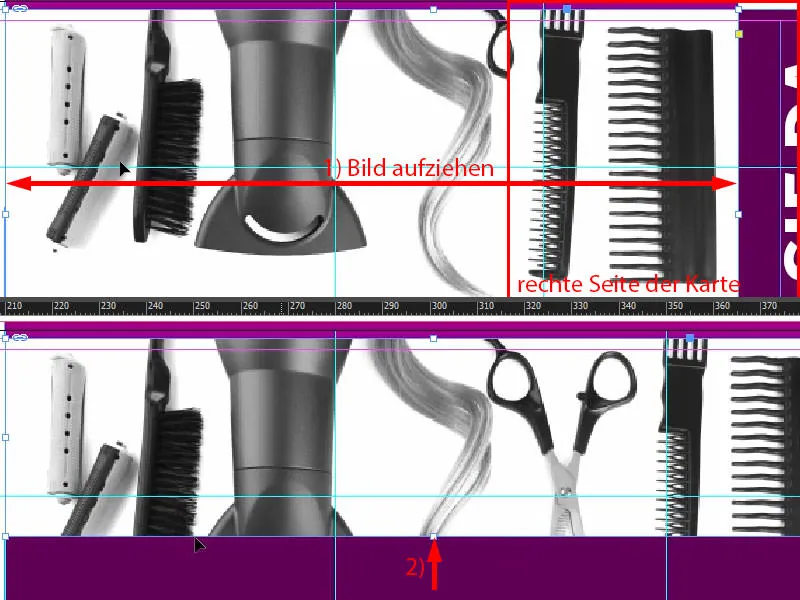
… in potem moram seveda Prilagodi>Prostorski okvir izpolni sorazmerno (1). Potem pa lahko še malo premaknem celotno vsebino slike navzdol, ne preveč, mogoče do sem, mislim, da je v redu (2).
Ko si to ogledamo, izgleda že kar dobro. Mogoče bi jo lahko naredili malo manjšo. To je v redu, to lahko preprosto obvladamo pri tem primeru, saj je ozadje že tako ali tako belo, zato jo zmanjšam s tipkama Alt- in Shift- sorazmerno iz sredine (3). Tako bi jo za zdaj pustil. Bomo videli, ali bomo kasneje še kaj prilagajali.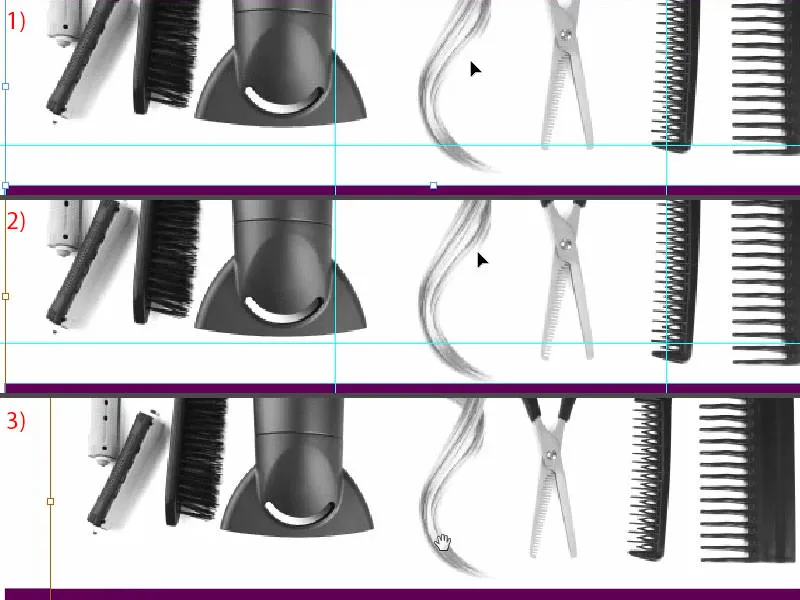
Priprava okvirjev in besedil za portrete
Vendar da nam sušilec za lase in te prečudovite kodre in škarje ter vsa druga oprava ne ukrade pozornosti, moramo enostavno delati s trikom, da ne bi prevzelo preveč pozornosti. Torej: zelo preprosto, trik 17 - zmanjšajte prekrivnost na 20 odstotkov (1). Zdaj ni več tako vseprisoten, zdaj ni več tako močan, zdaj je popolnoma diskreten v ozadju, zelo subtilen, nič se ne more zgoditi, popolnoma nenevarno. Če torej želite, da nekaj ne deluje tako vsiljivo, poskusite z zmanjšanjem prekrivnosti. Nadaljujmo k ekipi. Ali sploh poznate kratico za "ekipo"? Kaj to pomeni? Ne poznate? - "Super, drugi naj naredijo." Ne?! - V redu, z okroglim okvirom narišemo krog. Lahko za trenutek kliknemo na delovno površino (2). Vnesemo radij 45,5 mm, enako spodaj (3). Krog napolnimo s črno barvo (4), da vemo, kaj točno počnemo. Čez to še dodelim belo obrobo (5) s 2 pt (6). Tam lahko izberete tudi varianto obrobe, morda ste popolnoma navdušeni nad japonskimi pikami. Ali valovitimi črtami ... Jaz sem precej konzervativen, nepretrgan, to je moj stil. Pazim, da se središče našega kroga res natančno prilega tukaj na zgornjem robu vijoličnega pravokotnika (7).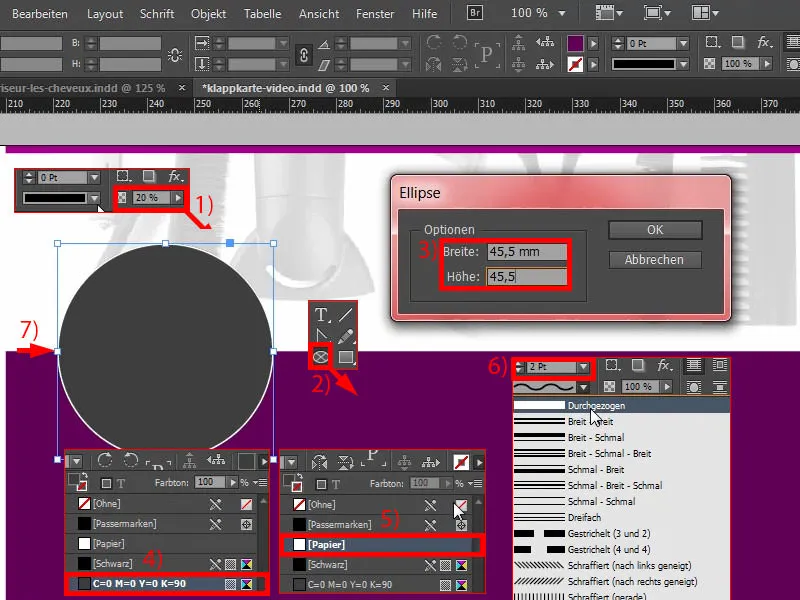
Nato premaknem celotno to levo (1) in nato z Shift- tipko ter s puščico na desno dvakrat premaknem na desno (2).
In kako nadaljujemo? Kaj potrebujemo še? Seveda, moramo v tej škatli prikazati tudi neko prikupno obraz, zato uporabimo Ctrl+D za okno Vstavi (3). Ona je bila prva ... Hm, prikupen nos, prikupni oči (4), vendar od tebe potrebujemo več: Prilagodi>Prostorski okvir izpolni sorazmerno (5). S tem se strinjam.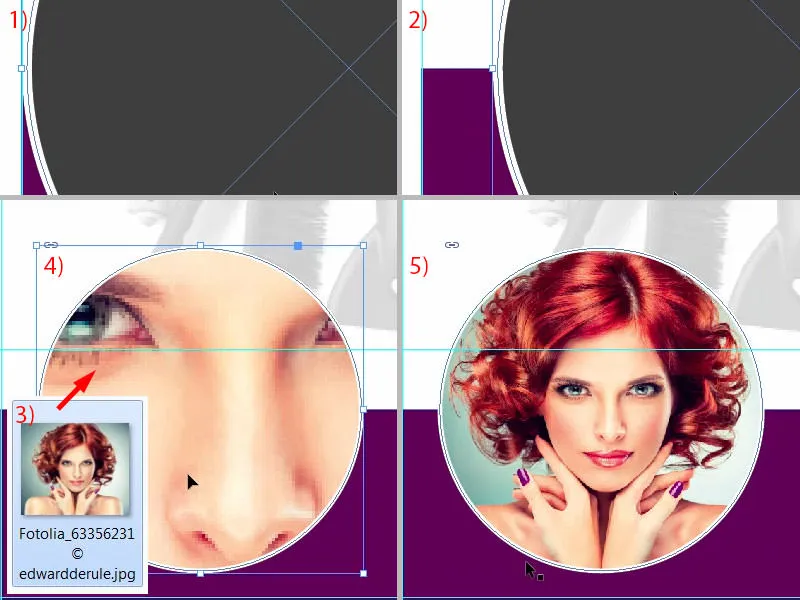
Zdaj delamo naprej: Narišemo tekstovno polje, da damo dobri dami še ime. Preprosto ga narišem (1). Pazite, da je tukaj leva širina enaka kot ima krog zgoraj (2).
Nato oblikujem v naši firmni pisavi, ki smo jo že uporabili, Fira Sans. Začnemo z vrsto pisave Light, na 14 Pt z vklopljenimi velikimi začetnicami, belo barvo in središčno poravnavo (3).
Nato vpišem njeno ime, poimenoval sem jo "Natalie Gusto." "Gusto" želim izpostaviti, zato uporabim enak učinek kot že na zunanjih straneh, ko se igramo z različnimi slogi pisave: preprosto nastavimo na Medium (4). Tako ne dajemo samo določene utežitve naši strukturi, ampak se tudi igranje z oblikovalskimi učinki. To izgleda preprosto bolj usklajeno.
Nato naredim odstavek, zmanjšam velikost pisave na 9 Pt, tokrat spet v Light. In nato z Pisava>Zapolni s prelomnim besedilom lahko enostavno vstavim besedilo, vendar to ni povsem v redu, saj bomo velike začetnice izpustili (5). Je malo preveč, naredimo odstavek. In skupno si predstavljam približno pet vrstic.
Zadnjič bi si želeli še, kot na prvi strani, pokažemo vam to zgoraj, tukaj vključiti to linijo z mehkim prehodom (1). Vedno znova se sklicujemo na oblikovalska načela. Zato preprosto narišemo črto (2). Če se vaša bohoti kot kravač rep, ji lahko postavite oviro, če samo pritisnete na tipko Shift-. Enkrat potegnemo (upoštevajte širino kot pri 3), nastavimo na belo barvo, 1 Pt je malo predebelo ... Včasih je manj več, zato zmanjšam debelino na 0,5 Pt (nastavitve pri 4). Sedaj imamo zelo nežno linijo, kot lahko vidite.
V polju z Učinki- izberem mehak prehod (6) z radialnim (7) in premaknem ta barvni lonček levo na približno 54, 55 odstotkov (8). To lahko storite, kot želite.
Nato to potrdim, in zdaj si poglejte: Zdaj imamo tukaj kul učinek. Izgleda res vroče, zelo mi je všeč (9).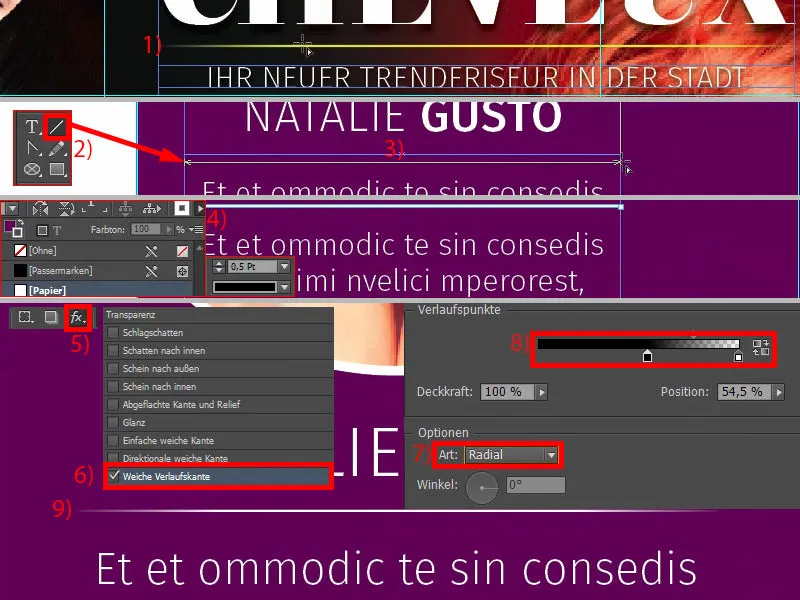
V programu InDesign je kopiranje in lepljenje tvoj prijatelj, zato bomo ustvarili kopije ravno ustvarjenih elementov. Sedaj zaklenem element z ozadjem s Ctrl+L. Sedaj imamo tukaj simbol ključavnice (1). Če ga želite odkleniti, lahko kliknete na simbol ključavnice ali pa onemogočite zaklepanje v plošči Raz. preko simbola ključavnice (2).
Za Natalie Gusto potrebujemo še dve kopiji. Najprej premaknem tretjo osebo čisto v desno (3) in enako s Shift in levo tipko za premikanje dvakrat na levo (4). Tako imam enake razdalje. Če naredim zdaj še kopijo (5), mi bo InDesign nekoč povedal, da imamo enake razdalje - prav zdaj: Vidite spodaj zelene vodilne črte (6)? Zato mi ni treba ničesar meriti, InDesign mi dovolj pametno pomaga tam.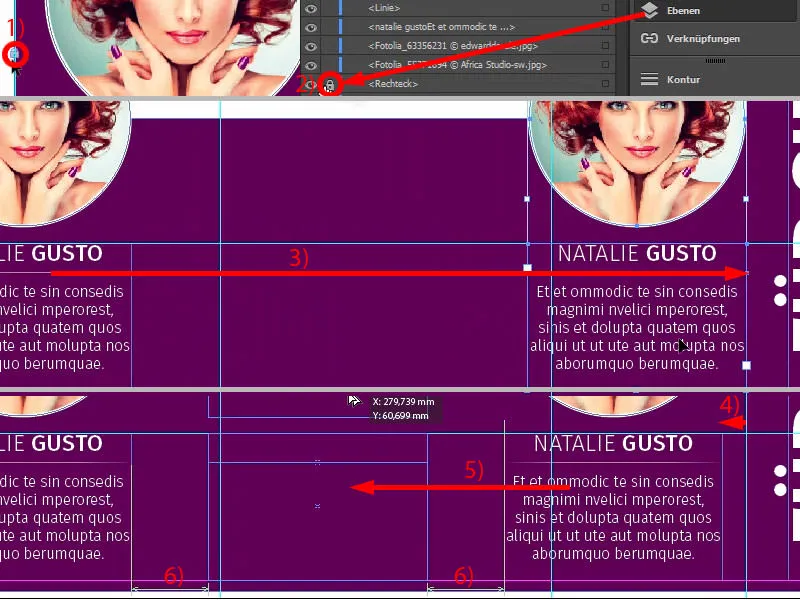
Zdaj bodo tudi krogi dobili novo podobo. Spremenil bom imena in s Ctrl+D vstavil slike (1). Maike Braun bom v obrezavi malo povečal (2). Pokazati mora rame, ključnico torej (3).
Tretjo osebo (4) prav tako prilagodim z desni klik, Prilagodi>Pravokotno polnilo proporcionalno. Povečam ga tudi (5) in ga postavim tako (6).
Tako imamo zdaj Natalijo, Marca in Maike v zavezništvu, hitro trio (1), in desna stran je že narejena (2). Res je šlo zelo hitro.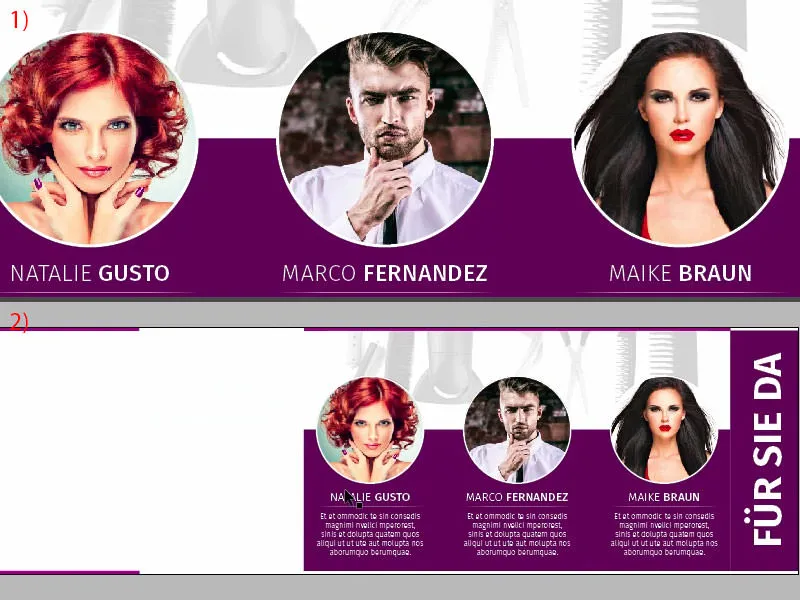
Leva stran: Postavitev slik
Na levi strani bomo postavili dve sliki proti zavezništvu. Preko Ctrl+D enkrat izberemo Postavi-Dialog, izberemo prvo sliko (1). Nato jo postavimo zgoraj (2) in potegnemo do zavezništva (3). Tudi tukaj se orientiramo na obstoječo simetrijo, kar pomeni, da bom sliko malo pomanjšal (4) in ustrezno spremenil izrez, saj ne želim izgubiti glavnega orodja, gre za glavni stilski element in mora ostati na sliki (5).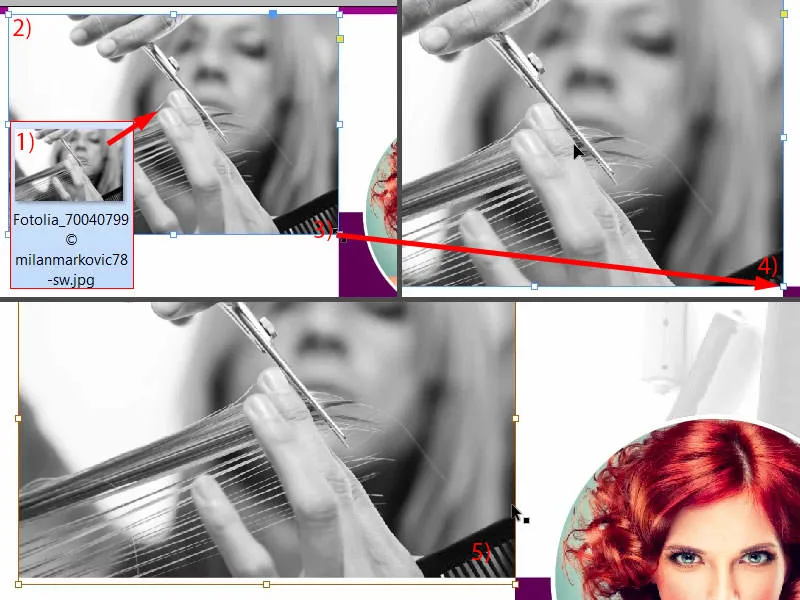
Nato enostavno kopiram sliko (1). Tako skoraj imamo že okvir (2). Nato z Ctrl+D izberemo in odpremo naslednjo sliko (3). Gospa še gleda v napačno smer, zato preprosto postavimo referenčno točko v sredino (4) in Objekt>Transformiraj>Horizontalno odsev. Na vrhu ne želim rezati, ampak ji odvzeti nekaj ramen (5). Pri tem postopku je zanimivo, ker smo skladno z izginotjem referenčne točke njenega vratu izdelali neverjetno dolg vrat. Poglejte, kako dolg je ta vrat – skoraj bi lahko konkuriral vsaki žirafi, zato sem zelo zadovoljen.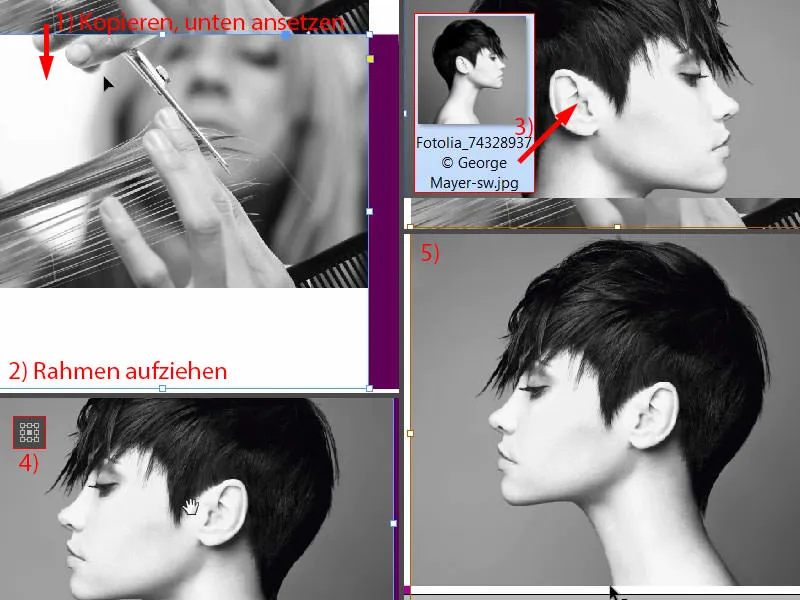
Vstavljanje in oblikovanje besedila
Sedaj gremo na besedilo. Za to potrebujemo le majhno vodilno črto, ki jo potegnemo iz in postavimo natančno na 54 mm (1). Desno od nje bo postavljeno besedilo, levo pa ikona.
Polje besedila razširim in mu določim širino 80 mm (2). Nato ga natančno postavimo na vodilno črto. Malo večjo ga lahko naredimo tudi po višini (pri 1 na vodilni črti, višina glej 2).
Oblikovanje: Fira Sans, pisava Light, velikost pisave 14 Pt, vključene velike začetnice in barva vijolična (nastavitve pri 3). Nato nadaljujte: "Pranje in nega". En odstavek, nato preoblikujemo (4): Velikost pisave zmanjšamo na 9 Pt, velike začetnice izklopimo in spremenimo barvo na 90-odstotno črno. Nato ga lahko napolnimo s tekstovnim vstavljalnikom (Pisava>Z vstavljalnikom besedila). Štiri vrstice so mi predolge, želim imeti le tri (5). Nato lahko celotno zadevo zmanjšam na ustrezno velikost (Dvojni klik na vogalčku pri 6), jo pritrdim zgoraj (7) in jo premaknem trikrat navzdol (8). Nato lahko naredimo kopijo, Alt in Shift ... pritrdimo spodaj (9), ...
... dvakrat z Shift- tipko in Posevno tipko navzdol. Besedilo še prilagodimo in nato še dvakrat enako ...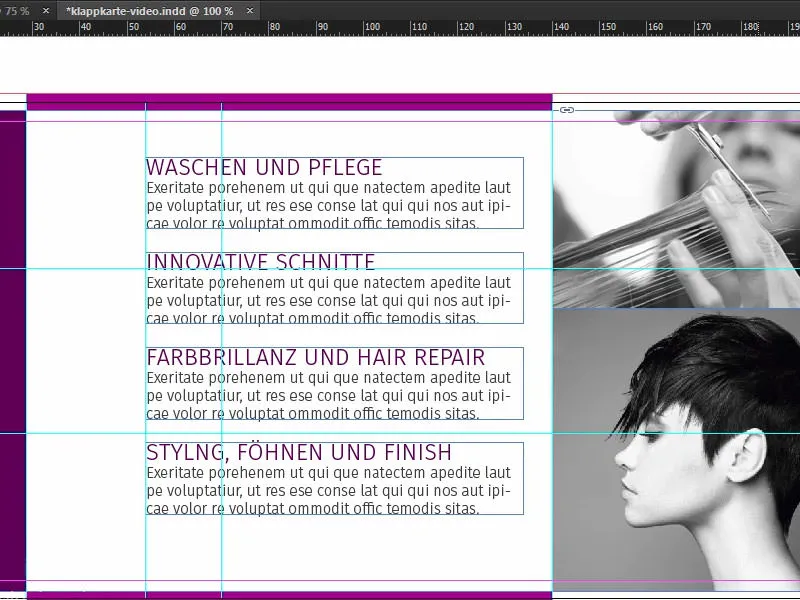
Vstavljanje ikon
Na levi strani nam manjkajo ikone. To je zelo uporaben nasvet: Če želite na primer posredovati katero koli sporočilo, ga lahko seveda naredite prek besedila, lahko pa uporabite tudi ikone, saj zelo pomagajo pri predhodnem razumevanju, o čem gre tukaj.
Poglejte si to: Že imam izbranih štiri ustrezne ikone. Enkrat jih postavim sem (1). Nato jih moramo še malo prilagoditi, vendar: Tukaj imamo steklenico šampona v krogu. Krog ni nič drugega kot 13,453 mm velik krog s konturo 2 pt in notranjim belim delom. V njem je nato ikona. In to nam že sugerira: Tukaj gre za pranje (2). Tukaj gre za škarje (3), to bo verjetno povezano s striženjem las. Pri barvni sijajnosti in popravilu las ta stvar ustreza (4). Oblikovanje, sušenje in zaključek (5), tudi tukaj izberemo pravo ikono. Torej lahko brez težav delate s takšnimi elementi, ki točno sugerirajo tisto, kar že uporabljate kot besedilno sporočilo.
Nato vse skupaj še poravnava v sredino (pri vseh ikonah kot pri 6 poravnava z zeleno vodilno črto s poljem besedila). Nato vzamemo vse štiri elemente (7), jih premaknemo v desno do vodilne črte in nato z Shift in Posevno tipko levo dvakrat na levo skočimo (8).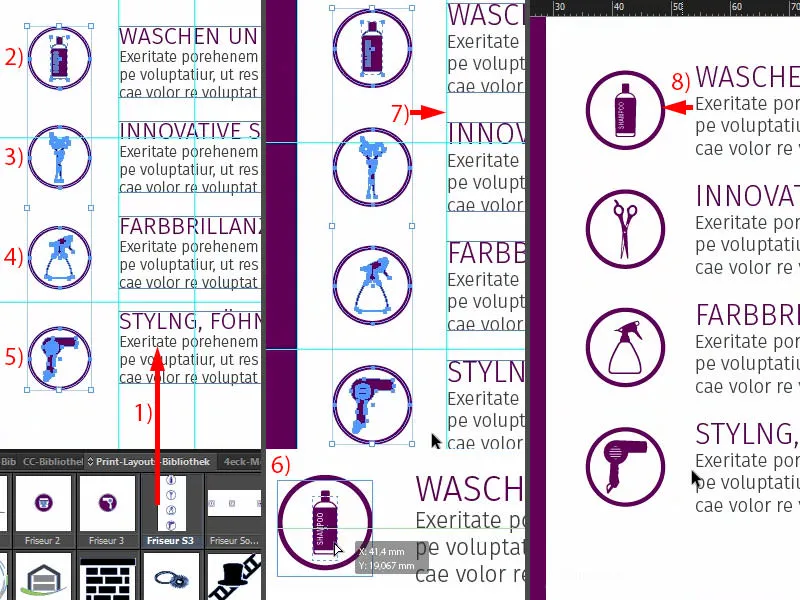
Potem bi bilo dobro, če bi vse skupaj poravnali glede na srednjo os. Zdaj imamo spet naše vodilne črte. Obožujem ta orodja, tako genialno je ... prihrani ogromno časa ... samo spustiti in vem: zgoraj je enak razmik kot spodaj - in že je to opravljeno. To je res eno najboljših orodij, ki jih obstajajo v InDesignu. Nikoli ne odrecite tega.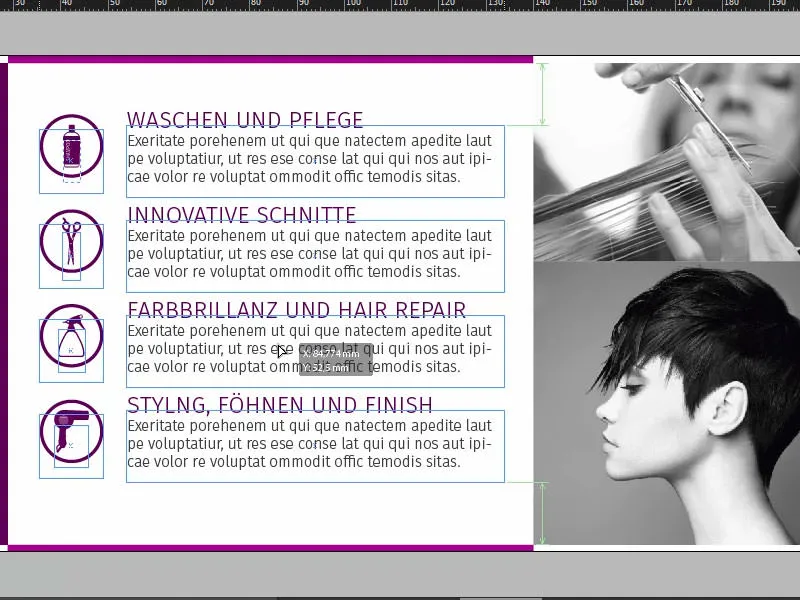
Pregled, preverjanje barvnega naročila, izvoz
Torej. Ctrl+0 ... pogled od zgoraj. Mislim, da smo zdaj pripravljeni.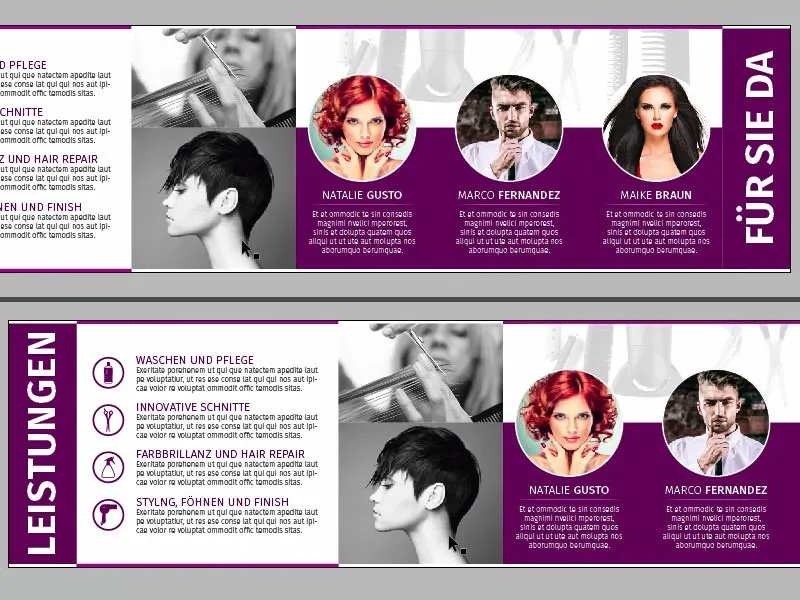
Tudi sprednja stran je bila že oblikovana, zato lahko zdaj vse skupaj enostavno izvozimo.
Pred izvozom, kot je bilo že pokazano pri drugih usposabljanjih iz serije, bodite pozorni na barvni naročilo, bodite pozorni na ločljivost (1) ... Na primer, tukaj pri tej sliki, večji uvodni sliki, imamo originalnih 300 ppi, dejansko pa 623 ppi (2), ker smo jo pomanjšali. Pazite na kaj takega. Vedno preverite, ali ste potegnili vse elemente do obrobe.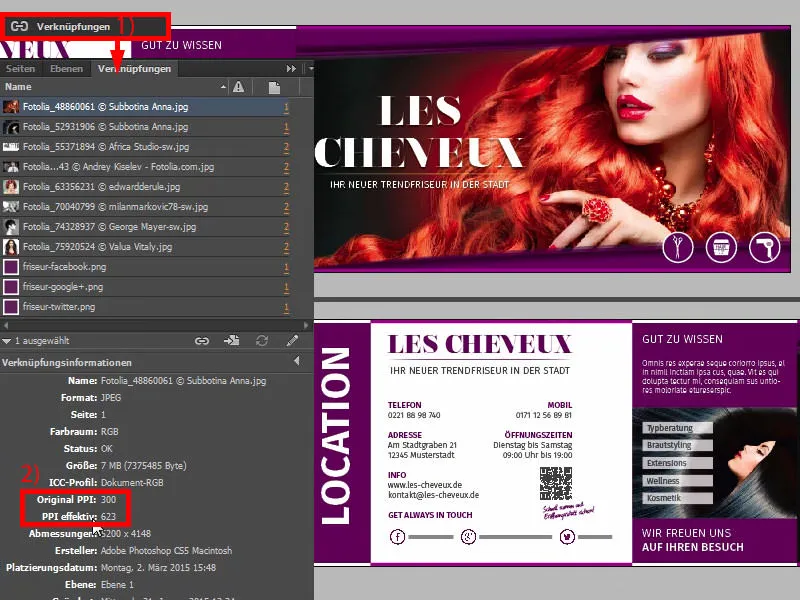
Ko ste prepričani in ste uskladili zahteve, ki jih zahteva vaša tiskarna, lahko preklopite na Ctrl+E in shranite.
Tukaj imamo ISO coated, PDF/X-3:2002 v Acrobat 4 (1). Stiskanje: 300 in 450, strinjam se (2). Uporabiti nastavitve obrobe dokumenta, seveda, to bomo naredili (3). Pri izhodu: Prosim pretvorite v ciljni profil, to je delovni barvni prostor ISO Coated v2 (ECI). Kje lahko dobite profile, sem vam že pokazal (4). In zdaj moramo praktično samo še izvoziti (5) in dobili bomo lep PDF.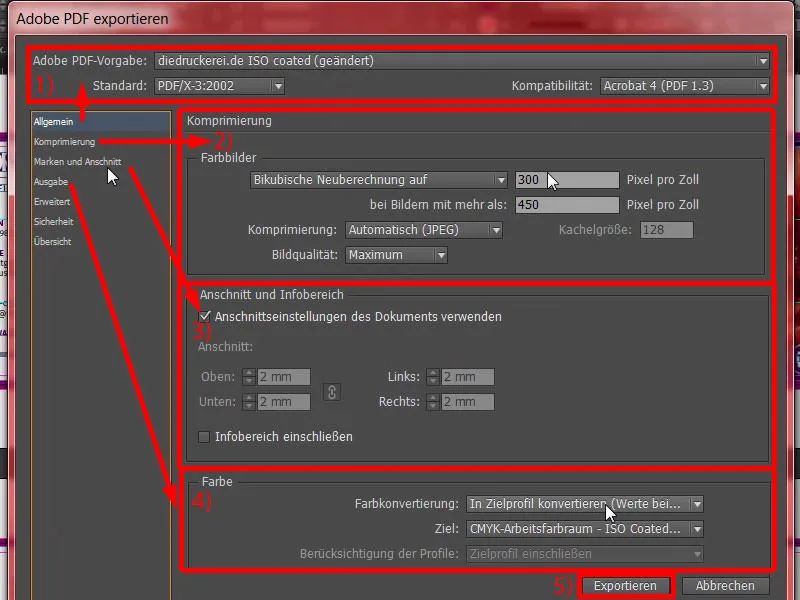
Tukaj je naš končni izdelek, z velikimi robovi (1) … Zakaj izgleda tako široko? - Seveda, obrez je bil tudi zajet. Na naslednji strani pa zgleda prav tako dobro. In ta dokument je zdaj tiskovna predloga, ki jo lahko posredujemo naši tiskarni. To bomo storili v naslednjem koraku, da lahko izberemo ustrezni papir.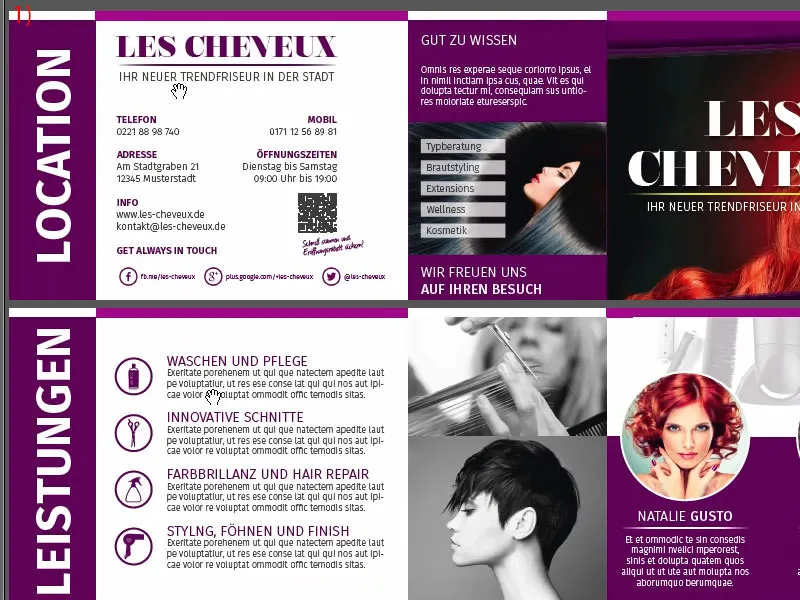
Prenos zložljive kartice na tiskarno
Kot lahko vidite, sem se že prijavil s svojim uporabniškim računom. Tukaj v prvi vrstici, praktično na pole position, najdemo zložljive in razglednice (1). To izberemo, nato zložljive kartice (2), nato DIN dolžina v ležečem formatu (3). Tukaj imate še enkrat vse te napotke in tudi različne možnosti za posodobitev (4). In to je izjemno zanimivo, lahko izjemno priporočam, še posebej pri naši fantastični uvodni sliki z lepo rdečelaso damo, tam mora zagotovo biti nekakšna oblika posodobitve, saj tega ne pustimo, na povsem običajnem papirju. Tam bomo že našli nekaj.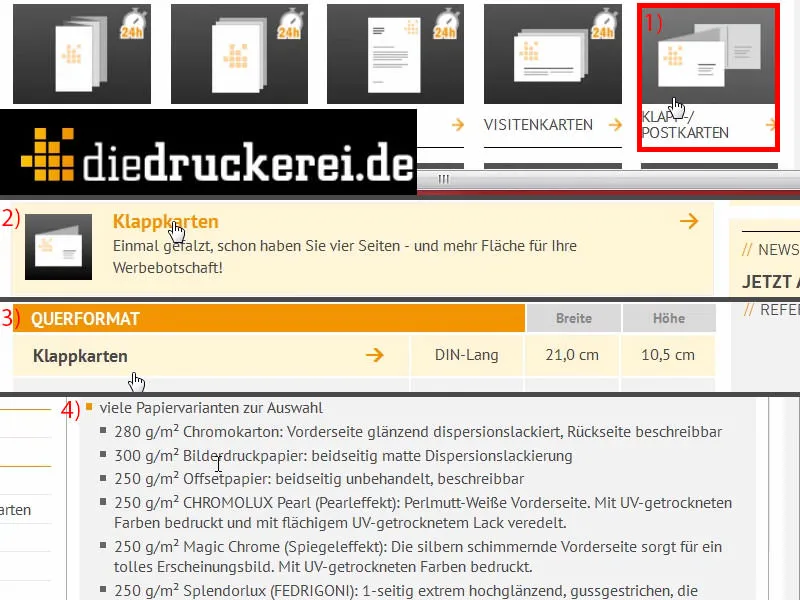
Pomaknem se navzdol, in tukaj imamo slikovni papir s 300 g/m². Gramatura je zagotovo dobro izbrana. Poglejmo, kaj še imamo tukaj (1). Gramatura se lahko spreminja, izberem 280 g/m² kromokarton. Toda zgoraj ste že videli: Lahko izberete še res veliko drugih stvari, in pri kromokartonu je že napisano: "Sprednja stran s sijajnim disperzijskim lakom", res za absolutno barvno sijajnost, "Za opis na hrbtni strani". Število strani: 4, pravilno (2). Zareza: 1-zlom, to je na sredini (3). Poglejmo v nadaljnje posodobitve (4): Tam imamo na primer cello mat ali sijaj. To so posodobitve s tanko folijo, torej namesto laka. To bi lahko rekli kot laminacijo. Tako je zaščiteno, a vseeno ima visoko kakovosten dotik. Enostavno preglejte vzorec papirja, da boste točno videli, kakšna je prednost. Seveda obstaja tudi UV-lak s sijajem. Tudi ta je seveda popolna posodobitev. Ta je okolju prijazna in zmanjšuje tudi čas sušenja. Kaj lahko na splošno rečemo? Gre samo za postopek prevleke, ki ustvarja visoko kakovosten videz in občutek - in to je tudi v tem primeru moja izbira (5). Obdelava, zareza, to je v redu (6). Perforacija bi bila alternativa. Perforacije na primer poznate iz odtržnih kuponov ali odgovornih kartic, ki jih lahko preprosto odtrgate. A mi bomo vzeli zarezo. Vzamemo tudi preverjanje podatkov (7). Ne potrebujemo nevtralnih ovojnic (8). In potem nadaljujemo na naročilo (9).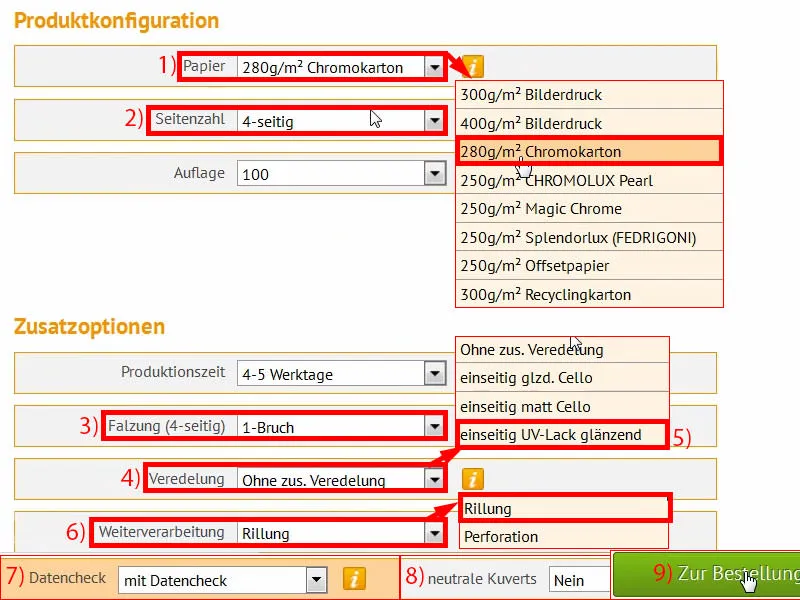
Vse to lahko dejansko potrdimo, saj sem to že vnesel pravkar (1). Še enkrat preverimo ... in želimo ostati na tekočem (2 in 3). Izberemo plačilo prek predplačila ... Naprej (4 in 5).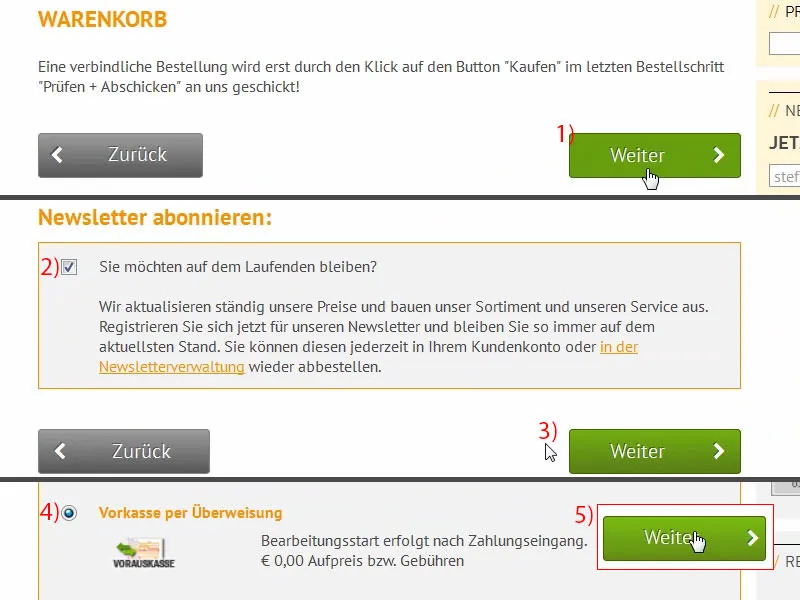
Seveda sprejemamo splošne pogoje (1). Popolnoma sem se pomaknil navzdol in zdaj gremo na Nakup (2). Sedaj imamo možnost, da enkrat naložimo PDF (3). To bom storil takoj za tem. In v ta upravitelj nalaganja enostavno spustimo našo tiskovno pripravljeno datoteko. Kliknemo in spustimo (4).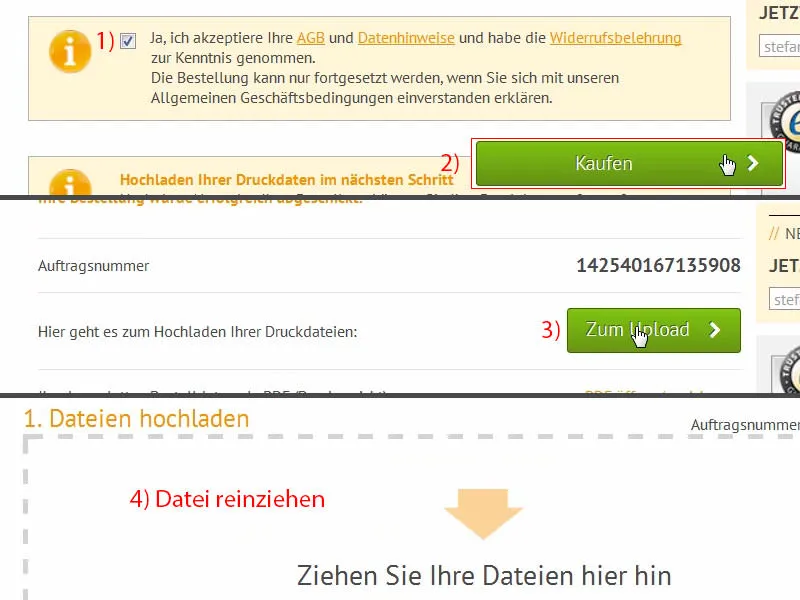
Spustimo se navzdol in zdaj vidimo tukaj naš dokument. Izberemo Vse v enem dokumentu (1), lahko pa izberete tudi Sprednja in zadnja stran ter Notranja in zunanja stran, če ste ga izvozili ločeno. Potrdimo to. Orodje za preverjanje predvsebine še enkrat preveri vse v hitrem postopku in je zadovoljno z našimi rezultati (2). Potrdimo naročilo (3 in 4). Sedaj gre za odpiranje - zelo sem radoveden ... poglejmo, kaj smo tukaj ustvarili.
Odpakiranje natisnjene zložljive kartice
Je čas za odpiranje ... Dragi prijatelji, ali sploh poznate razliko med dostavo DHL in dostavo paketa s strani UPS? Ne? Z veseljem vam pomagam, saj imam tukaj nekaj za vas, ob tem se boste res nasmejali: Ta paket je dostavila DHL (1). Seveda. Torej vse izgleda čisto, bom postavil na stran.
In zdaj ... ta žrtev granatnega udara je bila dejansko dostavljena s strani UPS (2). No, človek bi skoraj rekel, da je ta dober karton preživel Normandijo leta 1944. To je UPS. Tako dostavljajo. Malce obrabljen izgleda, bi rekel, ampak mislim, da za odpiranje ... no, kaj naj storim?! Obeščal sem vam, da vam pokažem to. In če je bil zdaj karton poškodovan, ne zaradi mene, ampak zaradi dostavljalca, potem pač je ... Odpremo karton zdaj in poglejmo, ali je kaj ostalo živega notri ...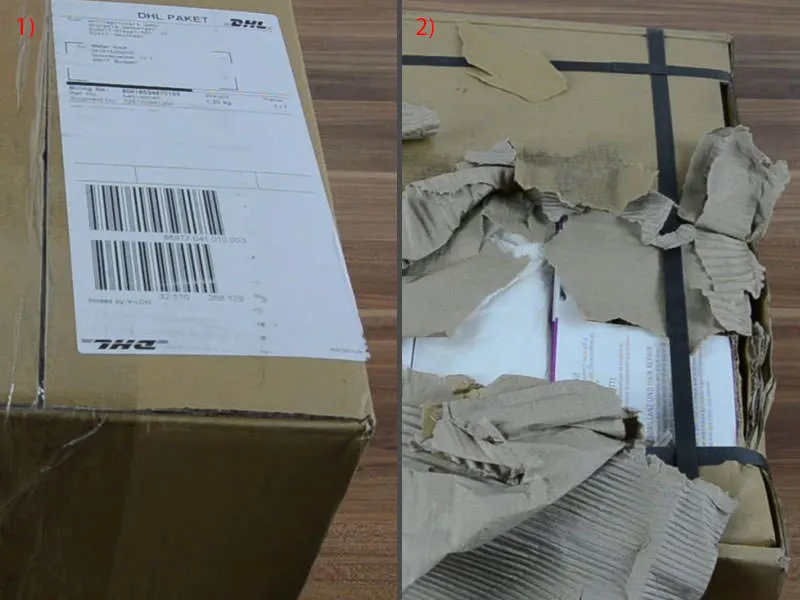
Odprem karton ... Tukaj - lahko pogledate skozi?! Zelo se smejem, to je res smešna anekdota za ta trening, mislim, da si jo bom zapomnil. Torej ...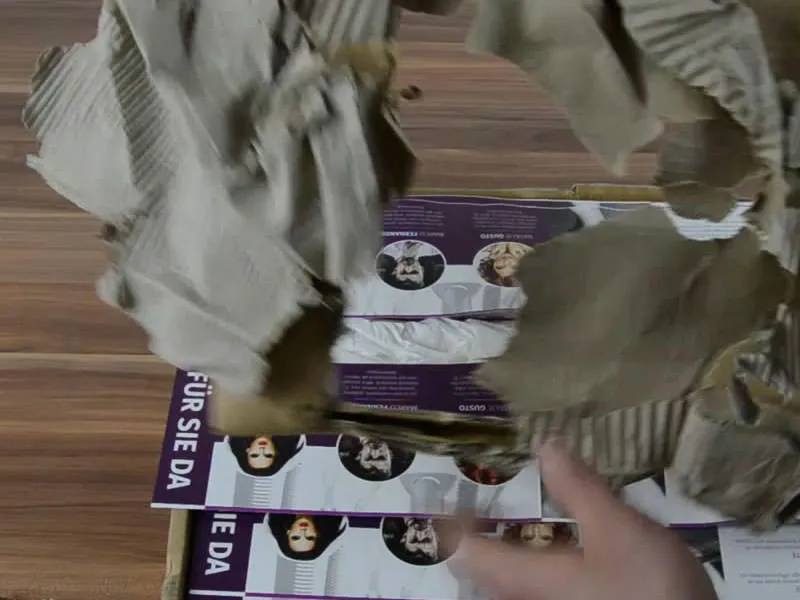
Vse je bilo prizadeto, a mislim, da bomo tukaj v sredini našli primerek, ki izgleda dobro, in res je tako. Poglejte to: Tukaj imamo končno našo frizersko kartico ...
Na splošno izgleda dobro, vendar sem tukaj opazil nekaj, na kar vas moram opozoriti ... Najprej si oglejmo zunanjo stran (1): Urejeno izgleda res fantastično. Na dotik je res prijetno, čez to lahko preprosto potegnete prste. Seveda morate biti previdni, saj se nanj hitro pojavijo prstni odtisi, vendar izgleda res lepo, tudi za zunanji videz je res dobro, ne morem nič reči.
Vendar, kar sem opazil, je tukaj naše podaljšanje obrobe: In sicer tu spodaj, vidite (2)? Pravzaprav bi moral biti podoben kot na zgornji strani. Kaj smo imeli tam? 1,5 ali 2 mm, ne morem se spomniti natanko, vendar je tukaj spodaj zagotovo premalo. To je pomemben namig za vas, ko delate s takšnimi stvarmi. Morda je skoraj dobro, da je zdaj enkrat prikazano, saj lahko res ocenite, kako pomembno je, da ohranjate dovolj razdalje. V tem primeru nam ni povsem uspelo. Vidimo, da je res ta bela in vijolična obrobe preprosto odrezana, tudi tu spodaj.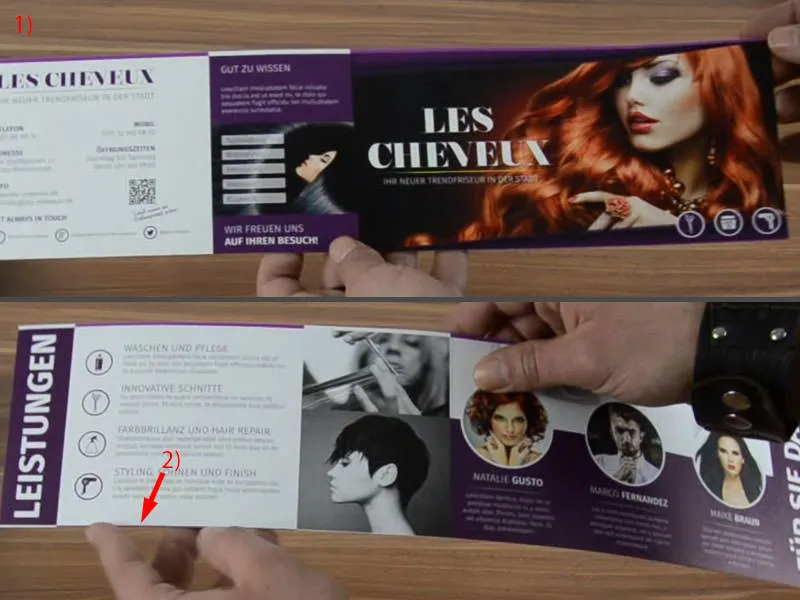
Vzamem drugo v roke, in sicer tega tukaj ...
Čeprav izgleda malce valovito, je še vedno malce razpoznavno spodaj. Zato previdno: res pazite na obrez. Vendar pa moram to hitro odložiti nazaj, ta valovitost mi sploh ni všeč.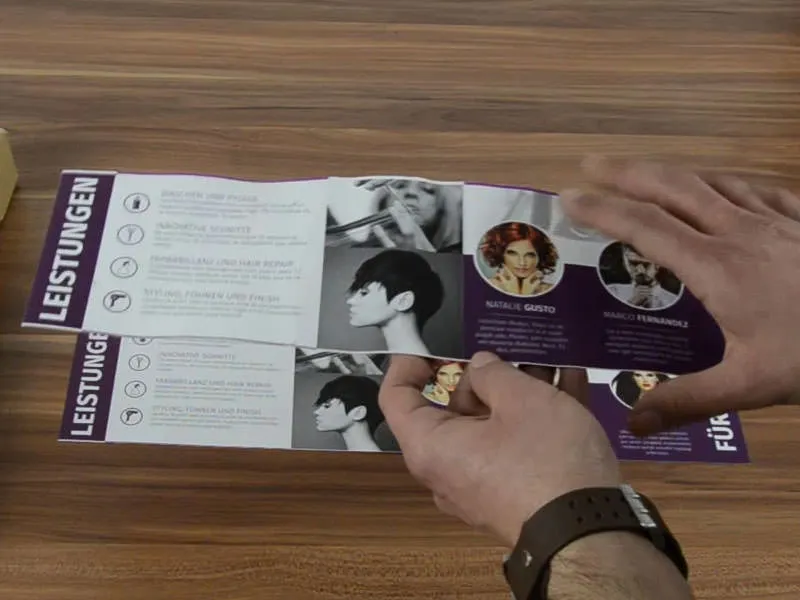
Ampak tako izgleda. Tudi barvna intenzivnost pride izjemno do izraza. Tako tu imamo našo ognjeno rdečo damo, to ima res kul in modne. Všeč mi je, ampak kot sem rekel: Bodite zelo pozorni na obrez. Drugače pa toplo priporočam to vrsto urejanja. Prav tako je že prepognjen, kar pomeni, da ga lahko preprosto prepognemo in razgrnemo.
Velikost tiskane pisave je še vedno popolnoma v redu. Lahko se še vedno dobro vidi.
To odpiranje zares ponuja posebno dodano vrednost za vas. Mislim, da ste danes dobili nekaj koristnega. Za zdaj sem zaključil, želim vam veliko zabave. Do takrat, vaš Stefan